Aprendemos a utilizar las herramientas de mezcla y silueta interactiva.
Mezcla interactiva:
En la caja de herramientas y con el siguiente icono está la siguiente herramienta:
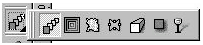
Si se dibuja un rectángulo en la parte superior izquierda y un círculo en la parte inferior derecha ambos con distinto color de relleno se puede ver el resultado de esta herramienta:
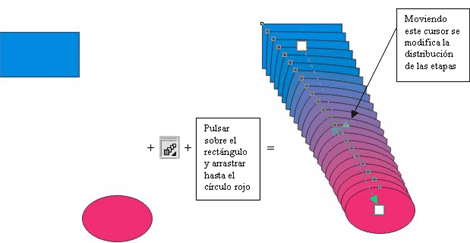
El resultado final es la figura de la derecha que se logra a partir de un círculo y un rectángulo. Tras pulsar el botón de mezcla interactiva hay que pulsar sobre el cuadrado (y aparecerá sobre el un cuadradito blanco) y arrastrar el cursor del ratón hasta circulo final, una vez hecho esto el resultado final será como arriba en la derecha.
Los siguientes botones eN la barra de herramientas permiten girar, rotar, modificar colores, modificar dimensiones ,modificar posición, y modificar el numero de etapas entre la imagen inicial y final. Por defecto esta a 20, también se puede modificar el diseño de la imagen final para lo cual hay que desplegar la caja situada en la parte izquierda:

Se puede modificar el trayecto del objeto para lo cual hay que dibujar un nuevo trayecto y luego se pulsa el botón:

A continuación se abre un menú en el que se selecciona la opción de nuevo trayecto, luego el cursor del ratón cambia a una flecha la cual se situará sobre el trayecto dibujado y el objeto se adaptará a ese nuevo trayecto.
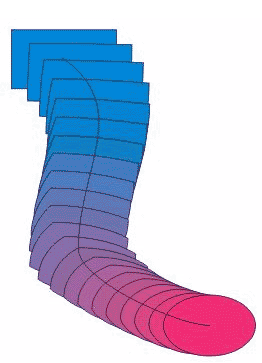
Herramienta silueta interactiva:
Situada junto a la herramienta mezcla interactiva. Dibujando un objeto y pulsando sobre el botón de silueta interactiva se añaden unas siluetas nuevas alrededor del objeto creado:

Alrededor de un rectángulo se crean unas siluetas como en el dibujo, y en la barra de propiedades se puede seleccionar el número de etapas, el color inicial y final de las siluetas así como una serie de modelos predefinidos de siluetas que hay.
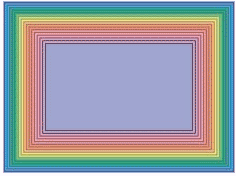
En la caja de herramientas y con el siguiente icono está la siguiente herramienta:
Si se dibuja un rectángulo en la parte superior izquierda y un círculo en la parte inferior derecha ambos con distinto color de relleno se puede ver el resultado de esta herramienta:
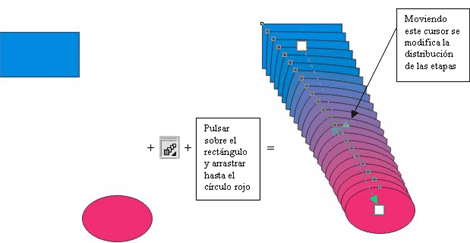
El resultado final es la figura de la derecha que se logra a partir de un círculo y un rectángulo. Tras pulsar el botón de mezcla interactiva hay que pulsar sobre el cuadrado (y aparecerá sobre el un cuadradito blanco) y arrastrar el cursor del ratón hasta circulo final, una vez hecho esto el resultado final será como arriba en la derecha.
Los siguientes botones eN la barra de herramientas permiten girar, rotar, modificar colores, modificar dimensiones ,modificar posición, y modificar el numero de etapas entre la imagen inicial y final. Por defecto esta a 20, también se puede modificar el diseño de la imagen final para lo cual hay que desplegar la caja situada en la parte izquierda:
Se puede modificar el trayecto del objeto para lo cual hay que dibujar un nuevo trayecto y luego se pulsa el botón:
A continuación se abre un menú en el que se selecciona la opción de nuevo trayecto, luego el cursor del ratón cambia a una flecha la cual se situará sobre el trayecto dibujado y el objeto se adaptará a ese nuevo trayecto.
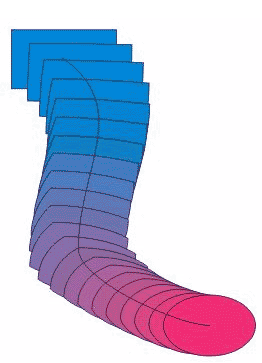
Herramienta silueta interactiva:
Situada junto a la herramienta mezcla interactiva. Dibujando un objeto y pulsando sobre el botón de silueta interactiva se añaden unas siluetas nuevas alrededor del objeto creado:
Alrededor de un rectángulo se crean unas siluetas como en el dibujo, y en la barra de propiedades se puede seleccionar el número de etapas, el color inicial y final de las siluetas así como una serie de modelos predefinidos de siluetas que hay.
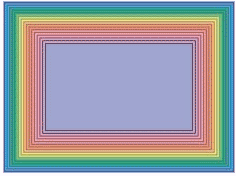
Juan Manuel Diaz Arjona